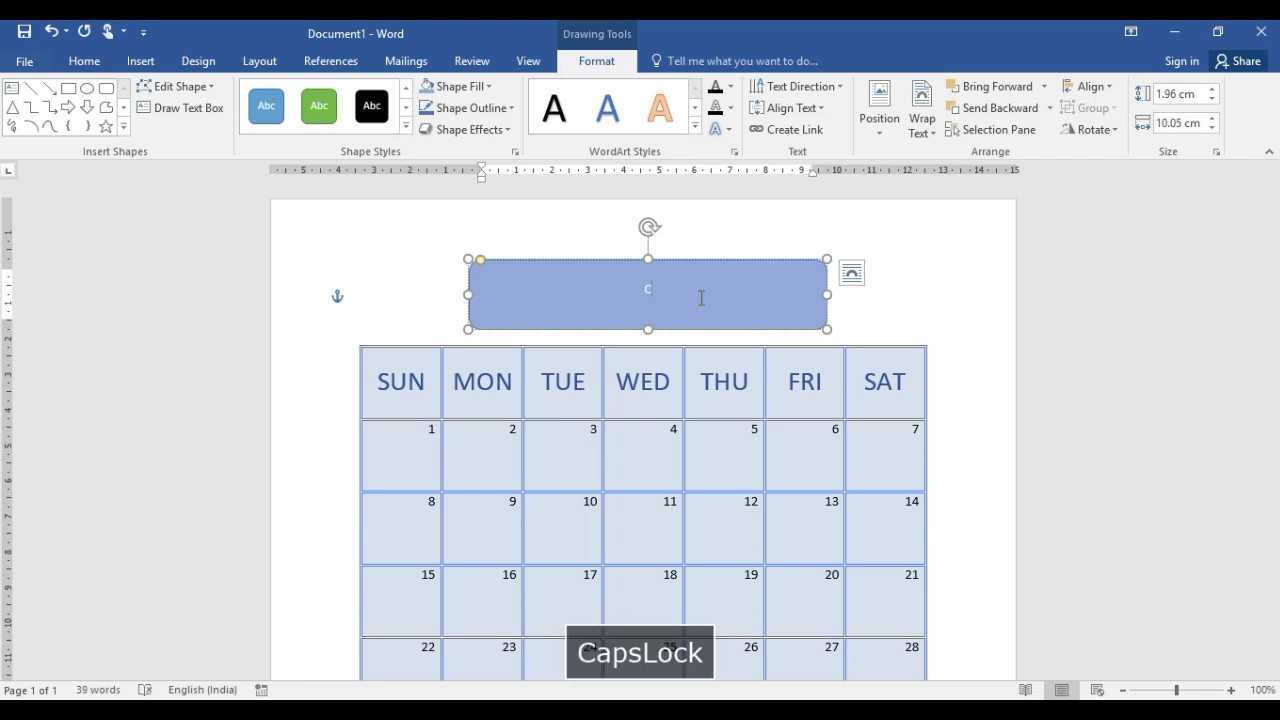
Η δημιουργία ενός ημερολογίου με το Microsoft Word μπορεί να σας βοηθήσει να παραμείνετε οργανωμένοι και να παρακολουθείτε σημαντικές ημερομηνίες. Είναι εύκολο! Το Word έχει μια φιλική προς το χρήστη διεπαφή, ώστε να μπορείτε να σχεδιάσετε το δικό σας εξατομικευμένο ημερολόγιο. Εδώ, θα σας καθοδηγήσουμε στα βήματα.
- Ανοίξτε το Word και δημιουργήστε ένα νέο έγγραφο. Στη συνέχεια, μεταβείτε στην Εισαγωγή και κάντε κλικ στο κουμπί Πίνακας. Επιλέξτε πόσες σειρές και στήλες θέλετε για τη διάταξη του ημερολογίου σας. Θυμηθείτε: ο αριθμός των σειρών πρέπει να ταιριάζει με τις εβδομάδες του μήνα.
- Προσαρμόστε το ημερολόγιό σας στις ανάγκες σας. Αλλάξτε το μέγεθος του κελιού προσαρμόζοντας το πλάτος στηλών και το ύψος των σειρών. Κάντε το να φαίνεται ωραίο με διαφορετικές επιλογές μορφοποίησης όπως τολμηρός ή έγχρωμες γραμματοσειρές.
- Ώρα να προσθέσουμε τις ημερομηνίες! Βάλτε τις ημέρες της εβδομάδας ως κεφαλίδες στηλών. Στη συνέχεια, συμπληρώστε τις ημερομηνίες για κάθε ημέρα στα κελιά του πίνακα. Για να εξοικονομήσετε χρόνο, χρησιμοποιήστε την Αυτόματη Συμπλήρωση για να συμπληρώσετε αυτόματα τις ημερομηνίες.
- Κάντε το ημερολόγιό σας χρήσιμο προσθέτοντας πλαίσια κειμένου ή σχήματα με ειδικά συμβάντα ή συναντήσεις. Αυτά θα σας δώσουν χρήσιμες υπενθυμίσεις και θα διατηρήσουν το πρόγραμμά σας οργανωμένο.
- Επιτέλους, κάντε το ημερολόγιό σας μοναδικό! Επιλέξτε διαφορετικά θέματα, χρώματα, γραμματοσειρές και προσθέστε εικόνες ή clip arts που σχετίζονται με συγκεκριμένους μήνες ή αργίες.
Ρύθμιση του προτύπου ημερολογίου
Ρύθμιση του προτύπου ημερολογίου
Για να ρυθμίσετε το πρότυπο ημερολογίου στο Microsoft Word, ακολουθήστε αυτά τα 5 εύκολα βήματα:
- Ανοίξτε το Microsoft Word και δημιουργήστε ένα νέο έγγραφο.
- Κάντε κλικ στην καρτέλα Αρχείο και επιλέξτε Νέο για να ανοίξετε τη συλλογή προτύπων.
- Στη γραμμή αναζήτησης, πληκτρολογήστε ημερολόγιο και περιηγηθείτε στις διαθέσιμες επιλογές.
- Επιλέξτε το πρότυπο ημερολογίου που ταιριάζει στις ανάγκες σας και κάντε κλικ σε αυτό για να ανοίξει.
- Προσαρμόστε το πρότυπο προσθέτοντας τα δικά σας στοιχεία, όπως ημερομηνίες, εκδηλώσεις και αργίες.
Επιπλέον, μπορείτε να αλλάξετε τα χρώματα, τις γραμματοσειρές και τα στυλ για να εξατομικεύσετε περαιτέρω το ημερολόγιο.
Όταν πρόκειται για τη δημιουργία ενός ημερολογίου στο Microsoft Word, η διαδικασία είναι απλή. Ωστόσο, είναι απαραίτητο να επιλέξετε ένα πρότυπο που να ανταποκρίνεται στις απαιτήσεις σας και να το τροποποιήσετε ανάλογα.
Ακολουθεί ένα ενδιαφέρον γεγονός σχετικά με τα πρότυπα ημερολογίου στο Microsoft Word: Το λογισμικό προσφέρει ένα ευρύ φάσμα προσχεδιασμένων προτύπων για διάφορους σκοπούς, συμπεριλαμβανομένων ετήσιων, μηνιαίων και εβδομαδιαίων ημερολογίων. Αυτά τα πρότυπα εξοικονομούν χρόνο και προσπάθεια για τους χρήστες που πρέπει να δημιουργήσουν ημερολόγια γρήγορα και αποτελεσματικά.
Αν νομίζατε ότι το άνοιγμα ενός βάζου ήταν δύσκολο, περιμένετε μέχρι να δοκιμάσετε να ανοίξετε το Microsoft Word, είναι ένα εντελώς νέο επίπεδο πρόκλησης!
Ανοίξτε το Microsoft Word
Είστε έτοιμοι να ξεκινήσετε; Ανοίξτε το Microsoft Word με αυτόν τον οδηγό!
| 1. Εκκινήστε το Office Suite στον υπολογιστή σας. |
| 2. Αναζητήστε το μπλε εικονίδιο με λευκό W. |
| 3. Κάντε κλικ σε αυτό και αφήστε το Word να ανοίξει. |
Ανοίξατε το Word! Τώρα, εδώ είναι μερικές επιπλέον λεπτομέρειες. Συνέχισε την εξάσκηση! Επιπλέον, μια εμπιστευτική συμβουλή: Μάθετε τις συντομεύσεις πληκτρολογίου όπως Ctrl + N. Αυτό θα ανοίξει γρήγορα ένα νέο έγγραφο στο Word!
Μεταβείτε στην ενότητα Πρότυπα
Είστε έτοιμοι να εξερευνήσετε πρότυπα; Πλοηγηθείτε στο Πρότυπα Ενότητα. Εδώ θα βρείτε προκατασκευασμένα σχέδια, περιμένοντας απλώς την προσωπική σας πινελιά.
Πώς πας εκεί? Απλός! Ακολουθήστε αυτά τα βήματα:
- Συνδεθείτε στην πλατφόρμα.
- Αναζητήστε το μενού πλοήγησης στα αριστερά.
- Κάντε κλικ στα Πρότυπα.
Τώρα, βρίσκεστε σε έναν κόσμο δημιουργικών δυνατοτήτων. Θα βρείτε μια σειρά από πρότυπα έτοιμα για προσαρμογή. Επιπλέον, μοναδικές λεπτομέρειες για να κάνετε το πρότυπο υπέροχο.
Εξερευνήστε τις κατηγορίες. Υπάρχει κάτι για όλους, προσωπική ή επαγγελματική χρήση. Τώρα βρήκατε το τέλειο πρότυπο, ας το κάνουμε να λάμψει.
καρδιά
Πειραματιστείτε με χρώματα και γραμματοσειρές. Προσθέστε γραφικά όπως εικονίδια και εικόνες.
Προσαρμόστε τη διάταξη για να ταιριάζει στις ανάγκες σας. Αναδιάταξη και αλλαγή μεγέθους τμημάτων. Προσθέστε σημαντικές ημερομηνίες χρησιμοποιώντας τη λειτουργία υπενθυμίσεων της πλατφόρμας.
Τώρα μπορείτε να δημιουργήσετε ένα εκπληκτικό ημερολόγιο που φαίνεται υπέροχο και καλύπτει όλες τις ανάγκες προγραμματισμού σας. Συνεχίστε λοιπόν και εξερευνήστε την ενότητα Πρότυπα. Ποιος ξέρει τι εμπνευσμένο σχέδιο σας περιμένει!
Αναζήτηση για πρότυπα ημερολογίου
Κουραστήκατε να ψάχνετε για το τέλειο πρότυπο ημερολογίου; Μην κοιτάτε άλλο! Έχουμε ότι χρειάζεστε. Μόλις μερικά κλικ μακριά, μπορείτε να βρείτε το ιδανικό πρότυπο για τις ανάγκες σας. Απλές μηνιαίες προβολές ή διαδραστικοί εβδομαδιαίοι σχεδιαστές, είναι όλα εδώ!
Εξερευνήστε διαφορετικές μορφές όπως υπολογιστικά φύλλα Excel, Φύλλα Google ή εκτυπώσιμα PDF. Για να το κάνετε πιο εύκολο, καθορίστε τον τύπο ημερολογίου που χρειάζεστε. Πρόγραμμα εργασίας, προγραμματιστής γευμάτων ή προσωπικός διοργανωτής; Καθορίζοντας τις απαιτήσεις σας, μπορείτε να βρείτε γρήγορα πρότυπα που ταιριάζουν.
Συναντώ Ιωάννα , μια πολυάσχολη μαμά με χαοτικό πρόγραμμα. Αποφάσισε να δοκιμάσει να χρησιμοποιήσει ένα πρότυπο ημερολογίου και, με λίγα λεπτά αναζήτησης και προσαρμογής, βρήκε ένα όμορφο σχέδιο που όχι μόνο τη βοήθησε να παραμείνει οργανωμένη, αλλά έδωσε και λίγο χρώμα στη ζωή της.
Μην περιμένετε άλλο! Ανακαλύψτε τη συλλογή προτύπων ημερολογίου και δείτε πώς μπορούν να κάνουν τη ζωή πιο απλή και τακτική.
Επιλέξτε ένα κατάλληλο πρότυπο ημερολογίου
Η επιλογή του σωστού προτύπου ημερολογίου είναι το κλειδί για επιτυχημένο σχεδιασμό και οργάνωση. Επηρεάζει πόσο καλά λειτουργεί το πρόγραμμά σας για εσάς και τις ανάγκες σας. Όταν επιλέγετε ένα, κοιτάξτε επιλογές διάταξης, σχεδίασης, λειτουργικότητας και προσαρμογής .
Ένα υπέροχο πρότυπο δεν αφορά μόνο την εμφάνιση. Θα πρέπει να έχει αυτό που χρειάζεστε, όπως καθημερινά, εβδομαδιαία ή μηνιαία προγράμματα, παρακολούθηση εργασιών και ρύθμιση στόχων . Αναζητήστε πρότυπα με χρωματική κωδικοποίηση, υπενθυμίσεις και ενσωματώσεις εφαρμογών για να σε βοηθήσει να είσαι παραγωγικός.
Απλότητα και ευκολία στη χρήση είναι επίσης σημαντικά. Μια τακτοποιημένη διάταξη με ενότητες για κάθε μέρα ή εβδομάδα καθιστά εύκολο να δείτε το πρόγραμμά σας με μια ματιά. Αποκτήστε πρότυπα με αρκετό χώρο για να γράψετε σημειώσεις ή συναντήσεις χωρίς να αισθάνεστε στριμωγμένοι.
Σκεφτείτε επίσης πόσο προσαρμόσιμο είναι. Οι επιλογές εξατομίκευσης, όπως εικόνες και συνδυασμοί χρωμάτων, μπορούν να το κάνουν να φαίνεται ωραίο και να δείξουν το μοναδικό σας στυλ.
Αυτό που είναι καλό για κάποιον άλλο μπορεί να μην είναι καλό για εσάς. Κοιτάξτε γύρω σας και δοκιμάστε διαφορετικά πρότυπα μέχρι να βρείτε αυτό που λειτουργεί. Μην φοβάστε να δοκιμάσετε διαφορετικές διατάξεις ή στυλ για να βρείτε αυτό που σας κρατά κίνητρο και οργανωμένη.
Θυμάμαι ότι δυσκολευόμουν να βρω ένα πρότυπο ημερολογίου μέχρι που βρήκα ένα με α minimal σχεδιασμός και αρκετός χώρος για σημειώσεις . Αυτό το απλό αλλά λειτουργικό πρότυπο άλλαξε τον προγραμματισμό μου και διευκόλυνε την παρακολούθηση των εργασιών και των συναντήσεων.
Για να το ολοκληρώσετε, η επιλογή του σωστού προτύπου ημερολογίου μπορεί να σας βοηθήσει να παραμείνετε παραγωγικοί και οργανωμένοι. Λαμβάνοντας υπόψη παράγοντες όπως η διάταξη, η λειτουργικότητα, η προσαρμογή και οι προσωπικές προτιμήσεις, μπορείτε να βρείτε το τέλειο πρότυπο που θα σας βοηθήσει να πετύχετε τους στόχους σας.
Προσαρμογή του Ημερολογίου
Προσαρμογή του Ημερολογίου:
πώς να δημιουργήσετε μια φόρμα στο sharepoint
Η προσαρμογή του ημερολογίου στο Microsoft Word σάς επιτρέπει να το εξατομικεύσετε σύμφωνα με τις ανάγκες σας. Μπορείτε εύκολα να επεξεργαστείτε τη διάταξη του ημερολογίου, τις γραμματοσειρές, τα χρώματα και άλλα στοιχεία για να το κάνετε πιο ελκυστικό και πρακτικό.
- Διάταξη: Προσαρμόστε τη διάταξη του ημερολογίου προσαρμόζοντας το μέγεθος και τον προσανατολισμό. Μπορείτε επίσης να επιλέξετε διαφορετικά πρότυπα ή να δημιουργήσετε το δικό σας σχέδιο.
- Γραμματοσειρές και χρώματα: Τροποποιήστε τις γραμματοσειρές και τα χρώματα του ημερολογίου ώστε να ταιριάζουν με τις προτιμήσεις σας ή το θέμα του έργου σας. Πειραματιστείτε με διαφορετικά στυλ για να δημιουργήσετε μια επαγγελματική και συνεκτική εμφάνιση.
- Εκδηλώσεις και διακοπές: Προσθέστε σημαντικά γεγονότα, αργίες ή προσωπικές υπενθυμίσεις στο ημερολόγιο. Επισημάνετε συγκεκριμένες ημερομηνίες ή χρησιμοποιήστε διαφορετικά χρώματα για να διαφοροποιήσετε τους διάφορους τύπους εκδηλώσεων.
- Εικόνες και γραφικά: Βελτιώστε την οπτική ελκυστικότητα του ημερολογίου σας προσθέτοντας σχετικές εικόνες ή γραφικά. Μπορείτε να εισαγάγετε εικόνες και λογότυπα για να το κάνετε πιο ελκυστικό και εξατομικευμένο.
Επιπλέον, μπορείτε να προσαρμόσετε το ημερολόγιο προσθέτοντας περιγράμματα, σκιάζοντας κελιά ή χρησιμοποιώντας διαφορετικές επιλογές μορφοποίησης. Αυτές οι προσαρμογές σάς επιτρέπουν να δημιουργήσετε ένα ημερολόγιο που δεν είναι μόνο λειτουργικό αλλά και οπτικά ελκυστικό και αντικατοπτρίζει το προσωπικό σας στυλ.
Όσον αφορά την ιστορία του, η προσαρμογή ημερολογίων στο Microsoft Word ήταν ένα χρήσιμο χαρακτηριστικό από την εισαγωγή του. Έχει εξελιχθεί με την πάροδο του χρόνου, παρέχοντας στους χρήστες περισσότερες επιλογές για τη δημιουργία εξατομικευμένων ημερολογίων που ταιριάζουν στις συγκεκριμένες ανάγκες τους. Αυτή η δυνατότητα προσαρμογής έχει κάνει το Microsoft Word μια δημοφιλή επιλογή για τη δημιουργία ημερολογίων σε διάφορους κλάδους και επαγγέλματα.
Είστε έτοιμοι να αφιερώσετε χρόνο στον υπηρέτη σας; Ας προσθέσουμε μερικές ημερομηνίες και μήνες σε αυτό το ψηφιακό μπουντρούμι που ονομάζεται Microsoft Word.
Προσθήκη έτους και μήνα
Εάν θέλετε να προσθέσετε το έτος και τον μήνα στο ημερολόγιό σας, κάντε το εξής:
- Χρησιμοποιήστε το
- ετικέτα για μια ταξινομημένη λίστα.
- Χρήση
- ετικέτες για τους μήνες του χρόνου.
- Γράψτε το τρέχον έτος στην κορυφή του ημερολογίου.
- Μέσα σε κάθε μήνα, χρησιμοποιήστε μια άλλη ταξινομημένη λίστα για μέρες.
Ακολουθούν μερικές επιπλέον συμβουλές:
- Θυμηθείτε να ενημερώσετε το έτος όταν ξεκινά ένα νέο.
Ακολουθώντας αυτά τα βήματα, μπορείτε εύκολα να προσαρμόσετε το ημερολόγιό σας με πληροφορίες έτους και μήνα. Απολαύστε την οργάνωση!
Μορφοποίηση ημερομηνιών και ημερών της εβδομάδας
Οι ημερομηνίες και οι ημέρες της εβδομάδας είναι απαραίτητες για την οργάνωση της ζωής μας. Η προσαρμογή της μορφοποίησης βελτιώνει την αναγνωσιμότητα, τη σαφήνεια και την εμπειρία χρήστη. Ένας τρόπος για να μορφοποιήσετε τις ημερομηνίες είναι να χρησιμοποιήσετε ένα σταθερό στυλ. Αυτό κάνει το ημερολόγιο οπτικά ευχάριστο και πιο κατανοητό. Επίσης, ένα ευανάγνωστο μέγεθος γραμματοσειράς και γραμματοσειρά μπορούν να βοηθήσουν τους χρήστες να εντοπίζουν τις ημερομηνίες γρήγορα. Επιπλέον, χρησιμοποιήστε διαφορετικό χρώμα για τα Σαββατοκύριακα για να τα αναγνωρίσετε με μια ματιά.
Για τις ημέρες της εβδομάδας, η σαφήνεια είναι ζωτικής σημασίας. Οι σαφείς, ευανάγνωστες ετικέτες είναι απαραίτητες για αποτελεσματική πλοήγηση. Η επιλογή ενός χρώματος γραμματοσειράς που έρχεται σε αντίθεση με το φόντο μπορεί να το κάνει ευανάγνωστο. Οι συντομογραφίες ή οι σύντομες φόρμες για τις ημέρες της εβδομάδας μπορούν να εξοικονομήσουν χώρο και να κάνουν την εμφάνιση πιο βελτιωμένη.
Τα εικονίδια ή τα σύμβολα μπορούν να φέρουν δημιουργικότητα στη μορφοποίηση ημερομηνίας. Λειτουργούν ως οπτικές ενδείξεις και μεταφέρουν πληροφορίες χωρίς να είναι συντριπτικές. Διαφορετικά χρώματα ή μοτίβα για να τονίσουν τις γιορτές ή τα προσωπικά γεγονότα μπορούν να τα κάνουν ελκυστικά.
Σε αρχαίους πολιτισμούς όπως η Αίγυπτος και η Ρώμη, τα ημερολόγια ήταν ευθυγραμμισμένα με ουράνιες ευθυγραμμίσεις και θρησκευτική σημασία. Αυτό δείχνει πώς η μορφοποίηση ημερομηνιών και ημερών της εβδομάδας είχε πρακτική, πολιτιστική και θρησκευτική σημασία.
Προσαρμογή της διάταξης και του σχεδιασμού
Προσαρμογή του συνδυασμού χρωμάτων: Επιλέξτε χρώματα που ταιριάζουν με την επωνυμία ή το γούστο σας. Χρησιμοποιήστε χρώματα σε αντίθεση για κεφαλίδες, καθημερινές και Σαββατοκύριακα για έμφαση. Δοκιμάστε διάφορους συνδυασμούς χρωμάτων για να βρείτε τη σωστή εφαρμογή.
Τροποποίηση του στυλ γραμματοσειράς: Επιλέξτε μια γραμματοσειρά που είναι ευανάγνωστη και ταιριάζει με το συνολικό σχέδιο. Δείτε παράγοντες όπως το μέγεθος και το στυλ. Χρήση έντονες γραμματοσειρές για επικεφαλίδες. Επιλέξτε μια καθαρή γραμματοσειρά για ημερομηνίες και εκδηλώσεις.
Τακτοποιήστε τη διάταξη: Σχεδιάστε πώς θα φαίνεται το ημερολόγιό σας. Επιλέξτε πόσους μήνες θα εμφανίζονται ανά σελίδα ή εάν θέλετε προβολή μιας σελίδας. Αλλάξτε τα περιθώρια, τις επενδύσεις και τα περιγράμματα για μια προσεγμένη εμφάνιση. Δοκιμάστε διαφορετικές διατάξεις μέχρι να βρείτε αυτό που ταιριάζει στις ανάγκες σας.
Μπορείτε επίσης να προσθέσετε γραμμές πλέγματος ή μοτίβα για αναγνωσιμότητα και οπτικό εφέ χωρίς συμβιβασμούς στη χρησιμότητα.
Επαγγελματική συμβουλή: Δώστε προτεραιότητα στη φιλικότητα προς τον χρήστη κατά την προσαρμογή της διάταξης και του σχεδιασμού. Βεβαιωθείτε ότι οι πληροφορίες είναι ορατές, οι ημερομηνίες είναι σαφείς και τα συμβάντα είναι διακριτά με σωστή απόσταση και μορφοποίηση.
Προσθήκη εκδηλώσεων και ραντεβού
Προσθήκη εκδηλώσεων και ραντεβού:
- Ανοίξτε το Microsoft Word και μεταβείτε στο πρότυπο ημερολογίου.
- Επιλέξτε την ημερομηνία και την ώρα για την εκδήλωση ή το ραντεβού.
- Στο καθορισμένο κελί, πληκτρολογήστε τις λεπτομέρειες της εκδήλωσης ή του ραντεβού, συμπεριλαμβανομένου του τίτλου, της τοποθεσίας και τυχόν πρόσθετων σημειώσεων.
- Μπορείτε επίσης να προσαρμόσετε το κελί αλλάζοντας τη γραμματοσειρά, το χρώμα ή το στυλ για να το κάνετε να ξεχωρίζει.
- Επαναλάβετε αυτά τα βήματα για κάθε συμβάν ή ραντεβού που θέλετε να προσθέσετε.
Είναι σημαντικό να σημειωθεί ότι τα ημερολόγια του Microsoft Word προσφέρουν διάφορες δυνατότητες, όπως υπενθυμίσεις, επαναλαμβανόμενα συμβάντα και επιλογές χρωματικής κωδικοποίησης, επιτρέποντάς σας να διαχειρίζεστε αποτελεσματικά το πρόγραμμά σας.
Μια χρήσιμη συμβουλή είναι να χρησιμοποιείτε διαφορετικά χρώματα για διαφορετικούς τύπους εκδηλώσεων ή ραντεβού. Αυτό μπορεί να σας βοηθήσει οπτικά να διακρίνετε μεταξύ προσωπικών, εργασιακών ή κοινωνικών υποχρεώσεων.
Γεγονός: Το Microsoft Word είναι ένα από τα πιο ευρέως χρησιμοποιούμενα προγράμματα επεξεργασίας κειμένου, με εκατομμύρια χρήστες σε όλο τον κόσμο. Το Microsoft Word μπορεί να μην έχει ενσωματωμένο πρόγραμμα σχεδιασμού εκδηλώσεων, αλλά μην ανησυχείτε, θα σας μάθουμε πώς να γεμίζετε το ημερολόγιό σας με περισσότερα πλαίσια κειμένου από μια συνεδρία θεραπείας με υπερκράτηση.
Εισαγωγή πλαισίων κειμένου για συμβάντα
Αν θέλετε να προσθέσετε πλαίσια κειμένου για συμβάντα στο έγγραφό σας, έχουμε τα βήματα!
- Ανοίξτε το έγγραφο.
- Τοποθετήστε τον κέρσορα στο σημείο που θέλετε να είναι το πλαίσιο κειμένου.
- Μεταβείτε στην καρτέλα Εισαγωγή στο επάνω μενού και επιλέξτε Πλαίσιο κειμένου.
- Επιλέξτε ένα στυλ ή προσαρμόστε το μέγεθος και τη μορφοποίηση.
Εισαγάγετε εύκολα πλαίσια κειμένου για συμβάντα με αυτά τα βήματα! Επιπλέον, τα πλαίσια κειμένου είναι ένας πολύ καλός τρόπος για να επισημάνετε σημαντικές πληροφορίες και να κάνετε τα έγγραφα οπτικά ελκυστικά.
Διασκεδαστικό γεγονός: Η Υποστήριξη του Microsoft Office λέει ότι τα πλαίσια κειμένου μπορούν να κάνουν τα έγγραφα διαδραστικά και ελκυστικά για τους αναγνώστες.
Μορφοποίηση και styling καταχωρήσεις συμβάντων
Μορφοποίηση και styling καταχωρήσεις συμβάντων; Μερικά σημαντικά πράγματα που πρέπει να λάβετε υπόψη.
- Συνεπής διάταξη και σχεδιασμός για επαγγελματισμό. Χρησιμοποιήστε γραμματοσειρές, χρώματα και κενά.
- Οι εικόνες ή τα γραφικά προσθέτουν οπτική έλξη.
- Οι πληροφορίες πρέπει να είναι σαφείς και συνοπτικές.
Επικεφαλίδες και υπότιτλοι για την ανάλυση περιεχομένου.
Σημεία κουκκίδων ή αριθμημένες λίστες για έμφαση στις βασικές πληροφορίες.
Δημιουργικές επιλογές μορφοποίησης για μια μοναδική εμπειρία. Για παράδειγμα εικονίδια ή σύμβολα, διαδραστικά στοιχεία όπως κουμπιά ή σύνδεσμοι με δυνατότητα κλικ.
Ένα ανέκδοτο για την ανάδειξη της σημασίας. Η δημοσίευση της εκδήλωσης άλλαξε το στυλ γραμματοσειράς από παραδοσιακό σε μοντέρνο. Αποτέλεσμα? Αύξηση της προσέλευσης σε επερχόμενες εκδηλώσεις.
Η μορφοποίηση και το στυλ μπορεί να φαίνονται μικρά – αλλά κάνουν τη διαφορά. Επενδύστε χρόνο σε προσεκτικές σχεδιαστικές επιλογές και εξερευνήστε δημιουργικές δυνατότητες. Κάντε τις συμμετοχές σε εκδηλώσεις να ξεχωρίζουν και να αφήσουν μια μόνιμη εντύπωση!
Εφαρμογή μορφοποίησης σε διαφορετικούς τύπους συμβάντων
Όταν πρόκειται για την οργάνωση εκδηλώσεων και συναντήσεων, η μορφοποίηση είναι το κλειδί. Χρωματική κωδικοποίηση είναι ένας τρόπος για να γίνει αυτό. Αντιστοιχίστε διαφορετικά χρώματα σε διάφορες κατηγορίες συμβάντων ή τύπους για να τα διαφοροποιήσετε εύκολα. Για παράδειγμα, μπλε για προσωπικά ραντεβού, πράσινο για συναντήσεις εργασίας και κόκκινο για σημαντικές προθεσμίες . Μπορούν επίσης να προστεθούν εικονίδια και σύμβολα για να αναπαραστήσουν διάφορους τύπους συμβάντων. Για παράδειγμα, ένα εικονίδιο ρολογιού για γεγονότα ευαίσθητα στο χρόνο και α σύμβολο καρφίτσα τοποθεσίας για εκδηλώσεις σε συγκεκριμένο χώρο. Η αλλαγή του στυλ ή του μεγέθους γραμματοσειράς είναι επίσης χρήσιμη. Χρήση έντονο ή πλάγιο κείμενο για να τονίσετε σημαντικά γεγονότα ή να κάνετε σημαντικές προθεσμίες να ξεχωρίζουν με μεγαλύτερη γραμματοσειρά. Σύμφωνα με Επιχειρηματική Επιθεώρηση του Χάρβαρντ [ πηγή ], η αποτελεσματική διαχείριση ημερολογίου οδηγεί σε μεγαλύτερη παραγωγικότητα και μειωμένο άγχος.
Αποθήκευση και κοινή χρήση του ημερολογίου
Αποθήκευση και κοινή χρήση του ημερολογίου:
Για να αποθηκεύσετε και να μοιραστείτε ένα ημερολόγιο στο Microsoft Word, ακολουθήστε τα εξής βήματα:
- Αποθηκεύστε το Ημερολόγιο: Μεταβείτε στην καρτέλα Αρχείο και κάντε κλικ στο Αποθήκευση ως. Επιλέξτε μια θέση στον υπολογιστή σας για να αποθηκεύσετε το ημερολόγιο, εισαγάγετε ένα όνομα αρχείου και επιλέξτε την κατάλληλη μορφή αρχείου (όπως .docx ή .pdf). Κάντε κλικ στην Αποθήκευση για να αποθηκεύσετε το ημερολόγιο.
- Μοιραστείτε το Ημερολόγιο μέσω email: Ανοίξτε το πρόγραμμα-πελάτη email σας και συντάξτε ένα νέο email. Επισυνάψτε το αποθηκευμένο αρχείο ημερολογίου στο email και εισαγάγετε τη διεύθυνση email του παραλήπτη. Δώστε οποιεσδήποτε απαραίτητες οδηγίες ή πληροφορίες στο σώμα του email. Κάντε κλικ στην Αποστολή για να μοιραστείτε το ημερολόγιο.
- Μοιραστείτε το Ημερολόγιο μέσω του Cloud Storage: Μεταφορτώστε το αποθηκευμένο αρχείο ημερολογίου σε μια υπηρεσία αποθήκευσης cloud, όπως το Google Drive ή το Dropbox. Δημιουργήστε έναν σύνδεσμο με δυνατότητα κοινής χρήσης για το αρχείο και αντιγράψτε τον. Στείλτε τον σύνδεσμο στους επιθυμητούς παραλήπτες μέσω email ή οποιασδήποτε άλλης πλατφόρμας ανταλλαγής μηνυμάτων.
Θυμηθείτε να αποθηκεύετε τακτικά το ημερολόγιό σας για να μην χάσετε τυχόν αλλαγές και βεβαιωθείτε ότι οι παραλήπτες διαθέτουν το απαραίτητο λογισμικό για να ανοίξουν και να προβάλουν το αρχείο ημερολογίου.
Ένα αληθινό γεγονός: Σύμφωνα με τη Microsoft, το Word έχει γίνει μια από τις πιο ευρέως χρησιμοποιούμενες εφαρμογές επεξεργασίας κειμένου παγκοσμίως, με εκατομμύρια χρήστες σε όλο τον κόσμο.
Αποθήκευση του ημερολογίου ως έγγραφο του Word – γιατί ακόμη και τα ημερολόγια αξίζουν έναν ασφαλή χώρο, μακριά από αυτές τις ενοχλητικές διαρροές καφέ και τα απαίσια σημάδια από στυλό.
Αποθήκευση του Ημερολογίου ως έγγραφο Word
Θέλετε το ημερολόγιό σας να είναι εύκολα προσβάσιμο και κοινόχρηστο; Να πώς! Ακολουθήστε αυτά τα 3 βήματα:
- Ανοίξτε την εφαρμογή ημερολογίου σας και επιλέξτε την προβολή που θέλετε.
- Πατήστε την καρτέλα Αρχείο και, στη συνέχεια, επιλέξτε Αποθήκευση ως.
- Στο πλαίσιο αποθήκευσης, επιλέξτε Έγγραφο του Word από το αναπτυσσόμενο μενού. Επιλέξτε μια τοποθεσία αποθήκευσης και κάντε κλικ στην Αποθήκευση.
Τώρα μπορείτε να έχετε το ημερολόγιό σας σε ένα έγγραφο Word! Επιπλέον, μπορείτε να το μοιραστείτε με οποιονδήποτε δεν έχει πρόσβαση στην εφαρμογή ημερολογίου σας. Απλώς στείλτε το αρχείο μέσω email ή χρησιμοποιήστε άλλη μέθοδο κοινής χρήσης αρχείων.
Μην το χάσετε! Κάντε το ημερολόγιό σας διαθέσιμο ανά πάσα στιγμή, οπουδήποτε. Ξεκινήστε να το αποθηκεύετε και να το μοιράζεστε ως έγγραφο του Word τώρα!
Εξαγωγή του Ημερολογίου ως PDF
- Ανοίξτε την εφαρμογή ημερολογίου στη συσκευή σας.
- Παω σε μενού ρυθμίσεων/επιλογών .
- Αναζητήστε ένα εικονίδιο που αντιπροσωπεύει επιλογή εξαγωγής/αποθήκευσης .
- Κάντε κλικ σε αυτό και επιλέξτε Μορφή PDF από τις επιλογές.
- Επιλέξτε το φάκελο στον οποίο θέλετε να αποθηκεύσετε αρχείο PDF .
- Τύπος Εξαγωγή/Αποθήκευση για να ολοκληρωθεί η διαδικασία.
- Θυμάμαι να ονομάστε το αρχείο PDF σας σαφώς. Θα διευκολύνει τον εντοπισμό και την αναγνώριση αργότερα.
- Voila! Έχετε εξαγάγει εύκολα το ημερολόγιό σας ως PDF και μπορείτε να το μοιραστείτε με άλλους για συνεργασία ή τήρηση αρχείων.
Εκτύπωση ημερολογίου
Η εκτύπωση του ημερολογίου σας είναι ένας πολύ καλός τρόπος για να έχετε ένα φυσικό αντίγραφο του προγράμματός σας. Εδώ είναι τι πρέπει να κάνετε:
- Ανοίξτε την εφαρμογή ημερολογίου σας και πλοηγηθείτε στον μήνα ή την εβδομάδα που θέλετε να εκτυπώσετε.
- Αναζητήστε το κουμπί Εκτύπωση στη γραμμή εργαλείων ή στις επιλογές μενού. Κλίκαρέ το.
- Θα εμφανιστεί ένα παράθυρο διαλόγου εκτύπωσης, επιτρέποντάς σας να προσαρμόσετε τις ρυθμίσεις για το εκτυπωμένο ημερολόγιό σας. Επιλέξτε επιλογές όπως μέγεθος χαρτιού, προσανατολισμός, εύρος ημερομηνιών και προτιμήσεις χρώματος, εάν είναι διαθέσιμες.
- Αφού επιλέξετε τις ρυθμίσεις σας, κάντε κλικ στο κουμπί ή στο εικονίδιο Εκτύπωση στο πλαίσιο διαλόγου εκτύπωσης.
Το να έχετε ένα απτό αντίγραφο του προγράμματός σας είναι χρήσιμο εάν δεν έχετε πρόσβαση σε ηλεκτρονικές συσκευές ή στο διαδίκτυο. Ακολουθούν μερικές συμβουλές:
- Χρησιμοποιήστε μεγαλύτερο μέγεθος χαρτιού, όπως χαρτί A3 ή legal, για ευκολότερη ανάγνωση και περισσότερο χώρο για σημειώσεις.
- Προσαρμόστε τον προσανατολισμό του εκτυπωμένου ημερολογίου σας – οριζόντιο για ευρύτερη προβολή ή πορτραίτο για κλασική διάταξη.
- Εκτυπώστε πολλά αντίγραφα, ώστε να μπορείτε να κρατήσετε ένα στο σπίτι, ένα στη δουλειά ή να το μοιραστείτε με μέλη της οικογένειας.
- Χρησιμοποιήστε χρωματική κωδικοποίηση εάν η εφαρμογή ημερολογίου σας την υποστηρίζει. μπορεί να βοηθήσει στη διάκριση διαφορετικών δραστηριοτήτων ή να επισημάνει σημαντικά γεγονότα.
Ακολουθώντας αυτά τα βήματα και χρησιμοποιώντας αυτές τις συμβουλές, μπορείτε να εκτυπώσετε και να προσαρμόσετε το ημερολόγιό σας σύμφωνα με τις ανάγκες και τις προτιμήσεις σας. Απολαύστε την ευκολία να έχετε ένα έντυπο αντίγραφο όποτε το χρειάζεστε!
Κοινή χρήση του Ημερολογίου με άλλους
Η συνεργασία είναι το κλειδί στον σημερινό κόσμο. Η κοινή χρήση του ημερολογίου σας μπορεί να κάνει την επικοινωνία πιο ομαλή και την παραγωγικότητα καλύτερη. Ακολουθούν πέντε τρόποι για να μοιραστείτε το ημερολόγιό σας:
πώς να κρυπτογραφήσετε ένα έγγραφο word
- Παραχώρηση πρόσβασης: Επιτρέψτε σε συγκεκριμένα άτομα ή ομάδες να δουν το ημερολόγιό σας. Μπορούν να δουν πότε είστε διαθέσιμοι χωρίς να χρειάζεται να σας ρωτήσουν.
- Στείλε προσκλήσεις: Πείτε στους ανθρώπους για συμβάντα στο ημερολόγιό σας στέλνοντάς τους email. Με αυτόν τον τρόπο, όλοι γνωρίζουν τις λεπτομέρειες και μπορούν να τις προσθέσουν στο δικό τους πρόγραμμα.
- Ορίστε επίπεδα ορατότητας: Αποφασίστε ποιος μπορεί να δει διαφορετικά μέρη του ημερολογίου σας. Για παράδειγμα, μπορείτε να διατηρήσετε ορισμένα συμβάντα ιδιωτικά, αλλά να επιτρέψετε σε άλλους να τα δουν.
- Κοινή χρήση ημερολογίων: Μοιραστείτε ολόκληρα ημερολόγια με συναδέλφους, μέλη ομάδας ή μέλη της οικογένειας. Αυτό βοηθά στον προγραμματισμό και αποτρέπει προβλήματα προγραμματισμού.
- Ενσωμάτωση ημερολογίων: Τοποθετήστε το ημερολόγιό σας σε έναν ιστότοπο ή ένα ιστολόγιο. Στη συνέχεια, οι επισκέπτες μπορούν να δουν τα επερχόμενα συμβάντα ή τη διαθεσιμότητα χωρίς να χρειάζονται πρόσβαση στο ημερολόγιό σας.
Αυτά καλύπτουν τα βασικά, αλλά υπάρχουν περισσότερες δυνατότητες για να ανακαλύψετε, όπως η διαχείριση αδειών για την επεξεργασία συμβάντων και η ενσωμάτωση εξωτερικών ημερολογίων.
Η κοινή χρήση ημερολογίων έχει επίσης πραγματικά οφέλη. Επιτρέψτε μου να σας πω μια ιστορία. Ήταν η επέτειος του γάμου της αδερφής μου και το είχα ξεχάσει. Αλλά είχε μοιραστεί μαζί μου το οικογενειακό της ημερολόγιο. Εμφανίστηκε ως υπενθύμιση γεγονότος στο δικό μου, έτσι γλίτωσα από την αμηχανία! Η κοινή χρήση ημερολογίων μας βοηθά να παραμένουμε οργανωμένοι και μπορεί να μας φέρει πιο κοντά φροντίζοντας να μην χάνουμε σημαντικές στιγμές.
Μοιραστείτε το ημερολόγιό σας και ζήστε την αποτελεσματικότητα που φέρνει στην προσωπική και επαγγελματική ζωή!
συμπέρασμα
Εν κατακλείδι, φτιάχνοντας ένα ημερολόγιο στο Microsoft Word είναι απλό και χρήσιμο για να παραμείνετε οργανωμένοι. Απλώς ακολουθήστε τα βήματα που αναφέρονται για να δημιουργήσετε και να εξατομικεύσετε ένα ημερολόγιο που να ταιριάζει στις ανάγκες σας. Επιπλέον, με το MS Word, μπορείτε να προσθέσετε εικόνες, χρώματα και γραμματοσειρές για να το κάνετε πιο εντυπωσιακό. Επιπλέον, μπορείτε επίσης να προσθέσετε βασικές ημερομηνίες και δραστηριότητες στο ημερολόγιο για να υπενθυμίσετε στον εαυτό σας επερχόμενες εργασίες και συναντήσεις.
Γνωρίζατε ότι μπορείτε επίσης να χρησιμοποιήσετε πίνακες στο MS Word για να δημιουργήσετε ένα ημερολόγιο με επαγγελματική εμφάνιση; Με την εισαγωγή α πίνακα με γραμμές και στήλες , μπορείτε εύκολα να διαχωρίσετε τις ημέρες και τις εβδομάδες. Αυτό βοηθά στη διατήρηση μιας τακτοποιημένης δομής για το ημερολόγιό σας.
Επαγγελματική συμβουλή: Γιατί να μην δοκιμάσετε προσχεδιασμένα πρότυπα διαθέσιμα στο διαδίκτυο ? Αυτά τα πρότυπα έχουν έτοιμες διατάξεις και σχέδια που μπορείτε να χρησιμοποιήσετε απευθείας ή να τροποποιήσετε ανάλογα με τις ανάγκες. Με αυτόν τον τρόπο, δεν χρειάζεται να ξεκινάτε από το μηδέν κάθε φορά που δημιουργείτε ένα νέο ημερολόγιο στο Microsoft Word.














